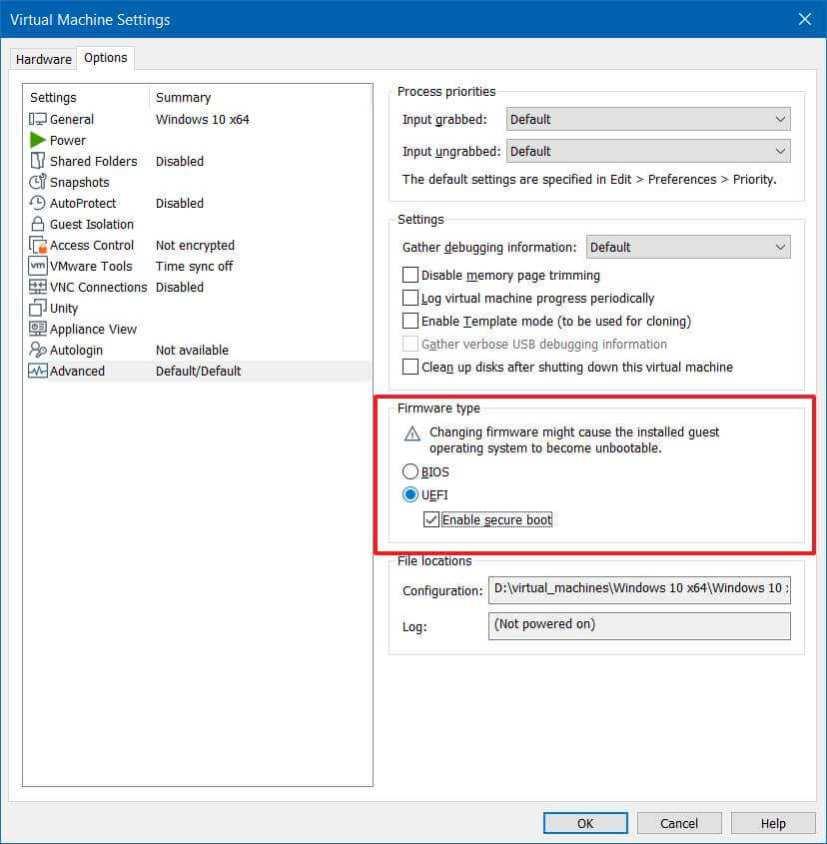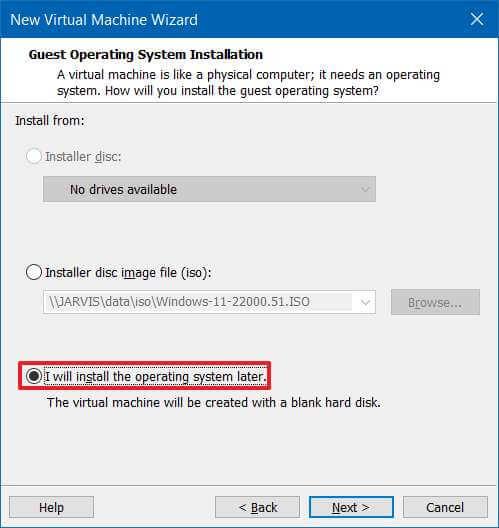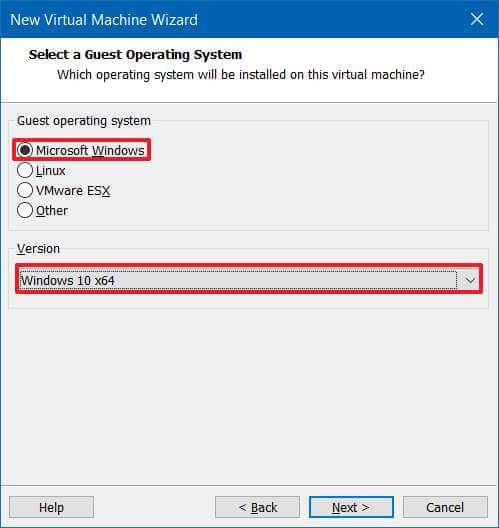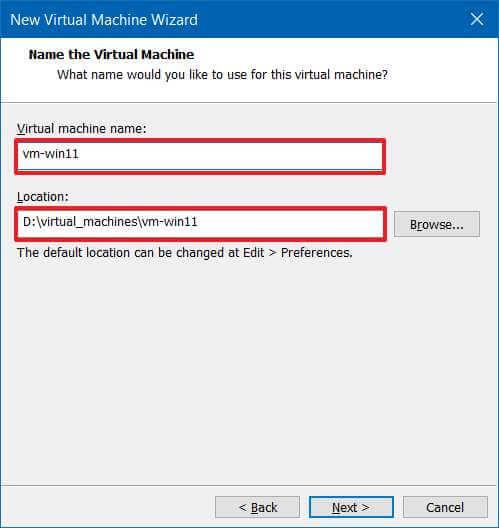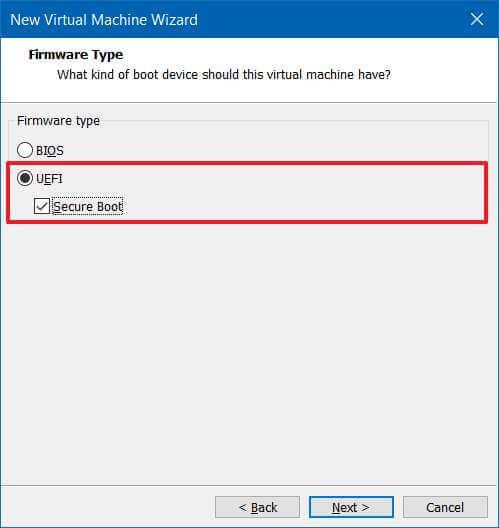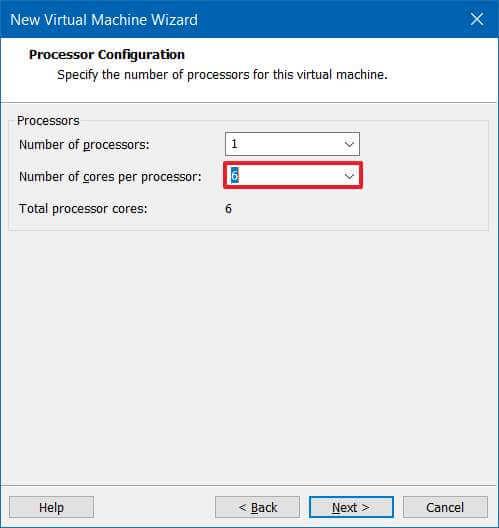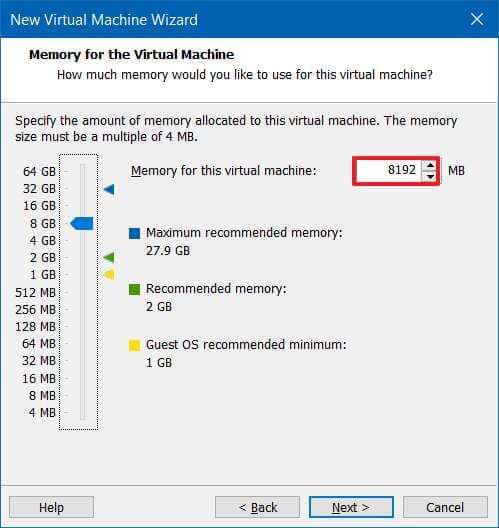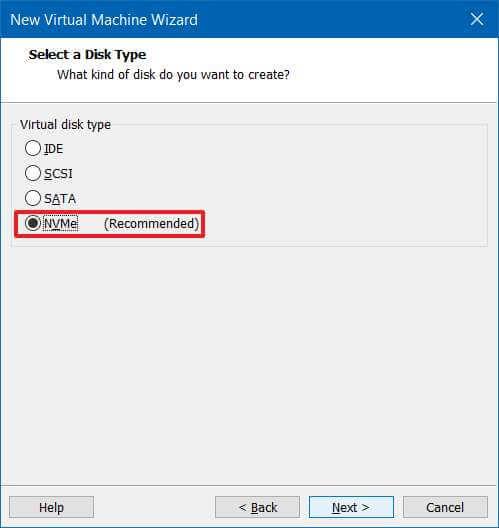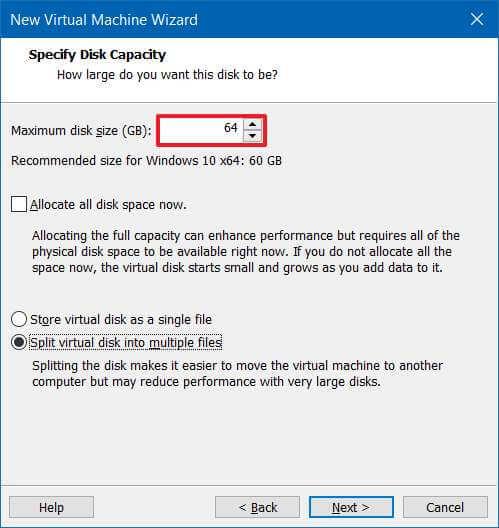Bien que pendant le processus de développement, Microsoft n'applique pas les exigences de sécurité pour installer Windows 11 , vous ne pourrez finalement pas installer le système d'exploitation sur une machine virtuelle VMware Workstation en raison de l'absence du module de plateforme sécurisée (TPM) et de Secure Botte.
Un TPM est une puce qui offre des fonctions cryptographiques, telles que la génération et le stockage de clés de chiffrement pour activer des fonctionnalités telles que Windows Hello, BitLocker et autres.
Secure Boot est une technologie de micrologiciel qui protège le processus de démarrage afin que les logiciels malveillants (tels que les rootkits) ne puissent pas attaquer le système d'exploitation de confiance lors du démarrage.
Si vous prévoyez d'installer des builds Insider Preview ou d'exécuter la version finale de Windows 11 sur une machine virtuelle à l'aide de VMware Workstation, l'application inclut les options TPM et Secure Boot. Puisqu'il s'agit de virtualisation, vous n'êtes pas obligé d'avoir physiquement les composants informatiques.
Dans ce guide , vous apprendrez les étapes pour activer TPM et Secure Boot sur VMware pour installer Windows 11 sur une machine virtuelle.
Activer TPM et Secure Boot sur VM pour installer Windows 11
Pour activer TPM et Secure Boot sur VMware, procédez comme suit :
-
Ouvrez VMware Workstation .
-
Sélectionnez la machine virtuelle.
-
Cliquez sur le menu VM et sélectionnez l' option Paramètres .
-
Cliquez sur l' onglet Options .
-
Sélectionnez l' option Contrôle d'accès .
-
Sous la section "Cryptage", sélectionnez le bouton Crypter .

-
Créez un mot de passe de cryptage.
-
Cliquez sur le bouton Chiffrer .
-
Cliquez sur Avancé .
-
(Non recommandé) Dans la section « Type de micrologiciel », sélectionnez l' option UEFI et cochez l'option Activer le démarrage sécurisé (le cas échéant).
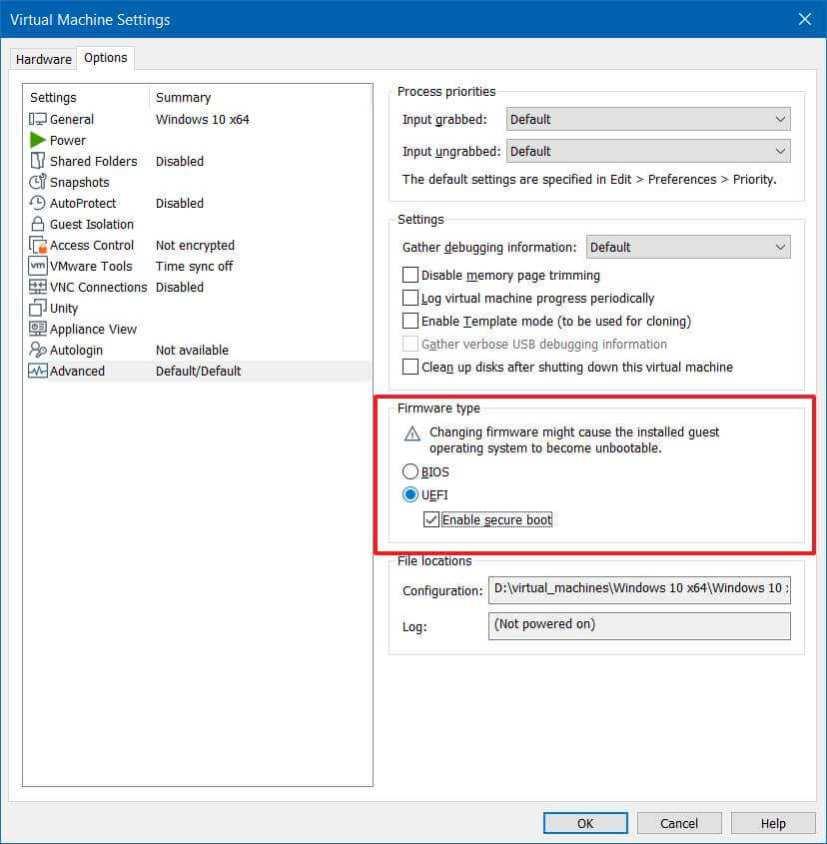
Avertissement : La modification du type de micrologiciel peut entraîner des problèmes. Si vous n'avez pas déjà la machine virtuelle avec UEFI, il est préférable de créer une nouvelle machine virtuelle à la place.
-
Cliquez sur l' onglet Matériel .
-
Cliquez sur le bouton Ajouter .

-
Sélectionnez l' option Trusted Platform Module pour exécuter Windows 11.

-
Cliquez sur le bouton Terminer .
-
Cliquez sur le bouton OK .
Une fois que vous avez terminé les étapes, l'ordinateur doit inclure les composants de sécurité requis pour réussir la vérification des exigences pour la mise à niveau vers Windows 11.
Créer une machine virtuelle Windows 11 sur VMware avec prise en charge du TPM et du démarrage sécurisé
Pour créer une machine virtuelle prenant en charge TPM et Secure Boot, procédez comme suit :
-
Ouvrez VMware Workstation .
-
Cliquez sur le menu Fichier et sélectionnez l' option Nouvelle machine virtuelle .
-
Cliquez sur le bouton Suivant .
-
Sélectionnez la dernière option de compatibilité matérielle de la machine virtuelle.
-
Cliquez sur le bouton Suivant .
-
Sélectionnez l' option J'installerai le système d'exploitation ultérieurement .
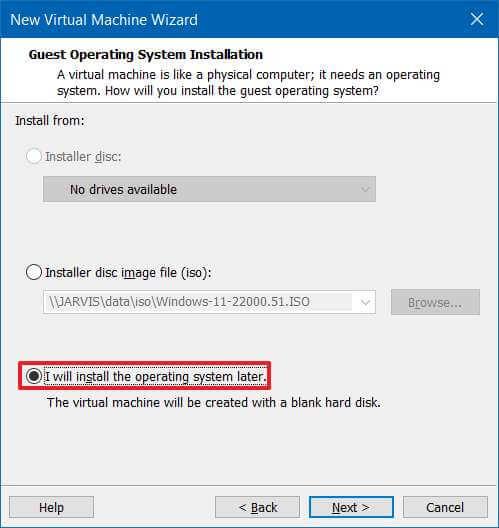
-
Cliquez sur le bouton Suivant .
-
Dans la section "Système d'exploitation invité", sélectionnez l' option Microsoft Windows .
-
Dans la section "Version", sélectionnez l' option Windows 10 x64 . (Si disponible, choisissez l'option Windows 11.)
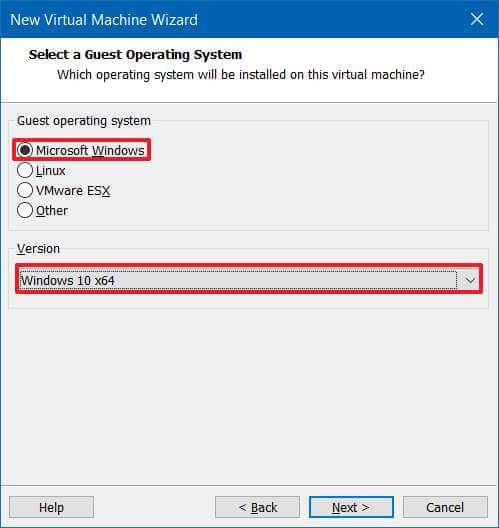
-
Cliquez sur le bouton Suivant .
-
Confirmez un nom pour la machine virtuelle Windows 11.
-
Confirmez l'emplacement de stockage de la machine virtuelle.
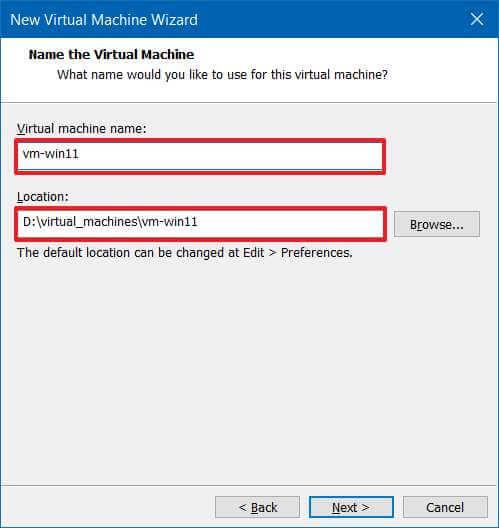
-
Cliquez sur le bouton Suivant .
-
Dans la section "Type de micrologiciel", sélectionnez l' option UEFI .
-
Cochez l' option de démarrage sécurisé .
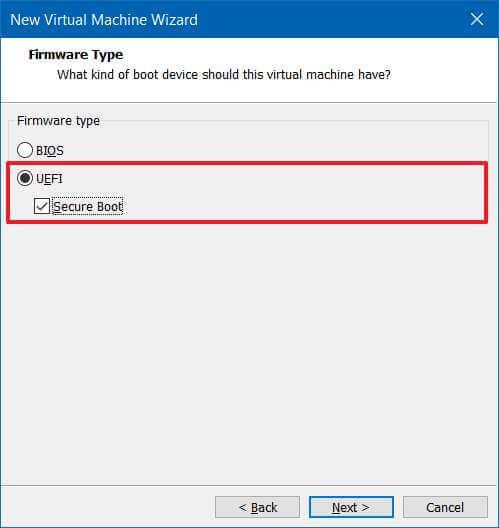
-
Cliquez sur le bouton Suivant .
-
Sélectionnez le nombre de cœurs de processeur (deux ou plus).
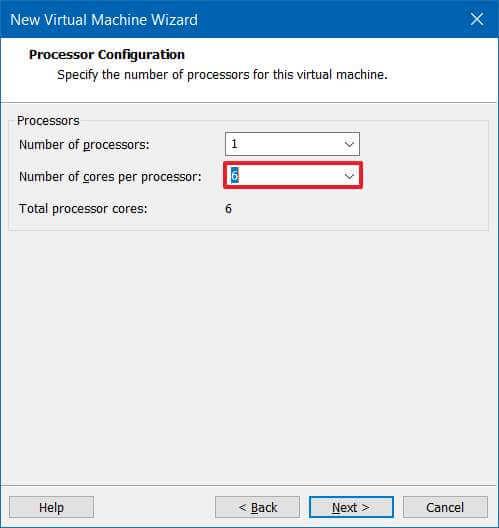
-
Cliquez sur le bouton Suivant .
-
Spécifiez la quantité de RAM (4 Go ou plus).
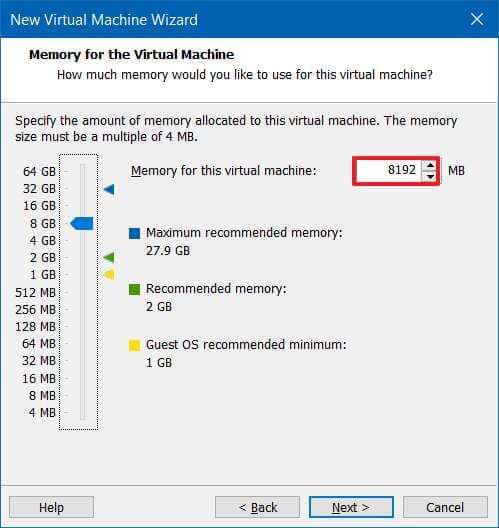
-
Cliquez sur le bouton Suivant .
-
Sélectionnez la connexion réseau préférée.
-
Cliquez sur le bouton Suivant .
-
Utilisez l' option des types de contrôleur d'E/S par défaut .
-
Cliquez sur le bouton Suivant .
-
Sélectionnez l'option de type de disque virtuel. (NVMe est généralement l'option recommandée, si disponible.)
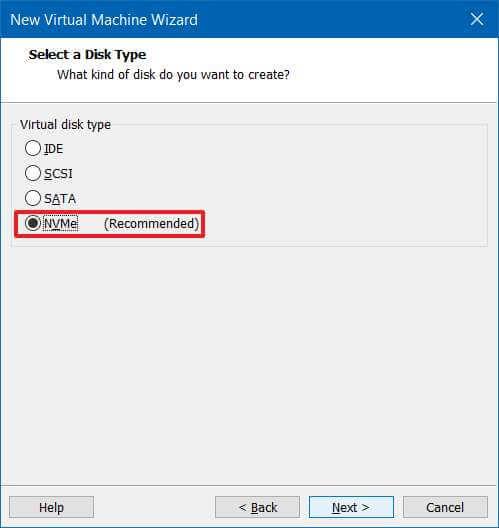
-
Sélectionnez l' option Créer un nouveau disque virtuel .
-
Cliquez sur le bouton Suivant .
-
Spécifiez la taille du disque en gigaoctets (64 Go ou plus).
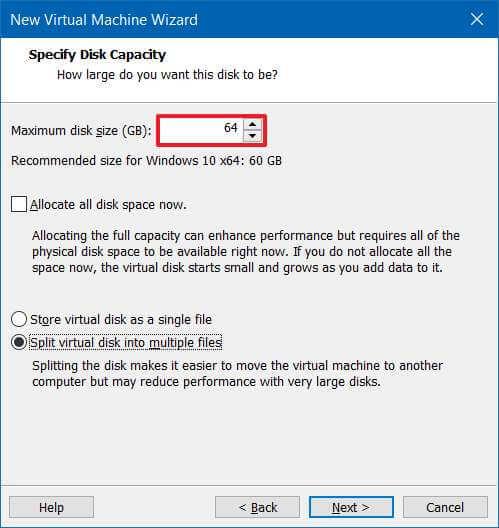
-
Utilisez les paramètres par défaut pour le reste des paramètres, sauf si vous avez besoin d'une configuration différente.
-
Cliquez sur le bouton Suivant .
-
Cliquez à nouveau sur le bouton Suivant .
-
Cliquez sur le bouton Terminer .
-
Sélectionnez la machine virtuelle.
-
Cliquez sur le menu VM et sélectionnez l' option Paramètres .
-
Cliquez sur l' onglet Options .
-
Sélectionnez l' option Contrôle d'accès .
-
Sous la section "Cryptage", sélectionnez le bouton Crypter .

-
Créez un mot de passe de cryptage.
-
Cliquez sur le bouton Chiffrer .
-
Cliquez sur l' onglet Matériel .
-
Cliquez sur le bouton Ajouter .

-
Sélectionnez l' option Module de plate-forme sécurisée .

-
Cliquez sur le bouton Terminer .
Après avoir terminé les étapes, vous devriez pouvoir installer Windows 11 sur une machine virtuelle à l'aide de VMware Workstation. (Voir aussi ce didacticiel vidéo pour effectuer cette tâche.)